在我们使用Windows系统的过程中,很多软件需要管理员的权限才能运行,不少用户使用鼠标右击文件没有以管理员身份运行的选项,这主要是因为系统对本地账号禁用了权限操作。怎么我们该如何解决?下面装机之家分享一下Win7系统电脑中鼠标右击文件没有以管理员身份运行的选项解决方法。

Win7系统没有管理员身份运行添加方法:
1、在桌面使用鼠标右击【计算机】图标,选择“管理”,如下图所示:
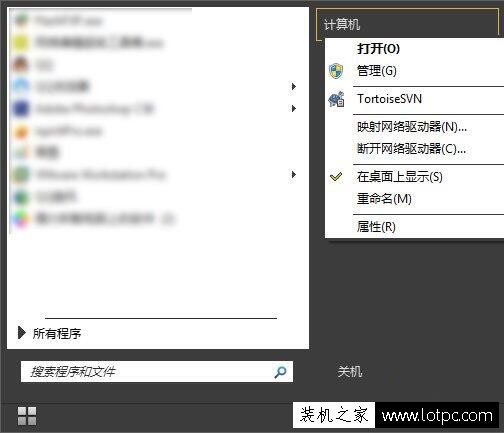
、展开至计算机管理 → 系统工具 → 本地用户和组 → 用户,在右侧找到并打开administrator,如下图所示:
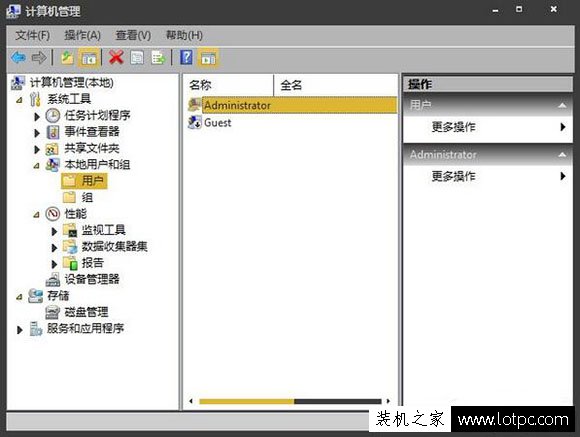
3、在administrator属性界面中,取消勾选“帐户已禁用”,点击确定即可,如下图所示:
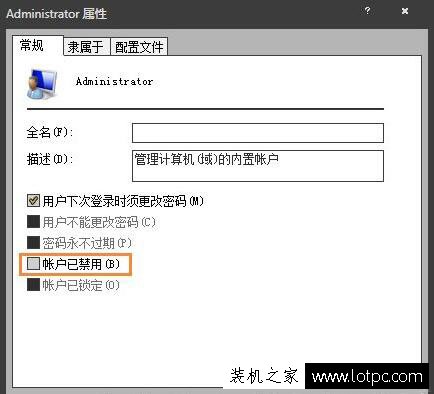
4、完成以上的设置之后,我们使用administrator帐户,所有的程序都将以管理员的身份运行。如下图所示:
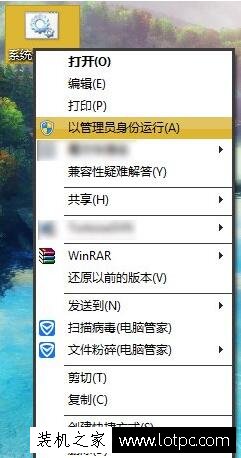
以上就是装机之家分享的Win7系统电脑中鼠标右击文件没有以管理员身份运行的选项解决方法,不过大家要确保不是恶意程序再进行运行,如果你也遇到了相同的问题,不妨通过以上的方法来解决吧。

















